Cara Membuat Kop Surat di Word
Dipublikasikan oleh Nabila Azmi dan Diperbarui oleh Voni Wijayanti
Apr 17, 2023
7 menit membaca
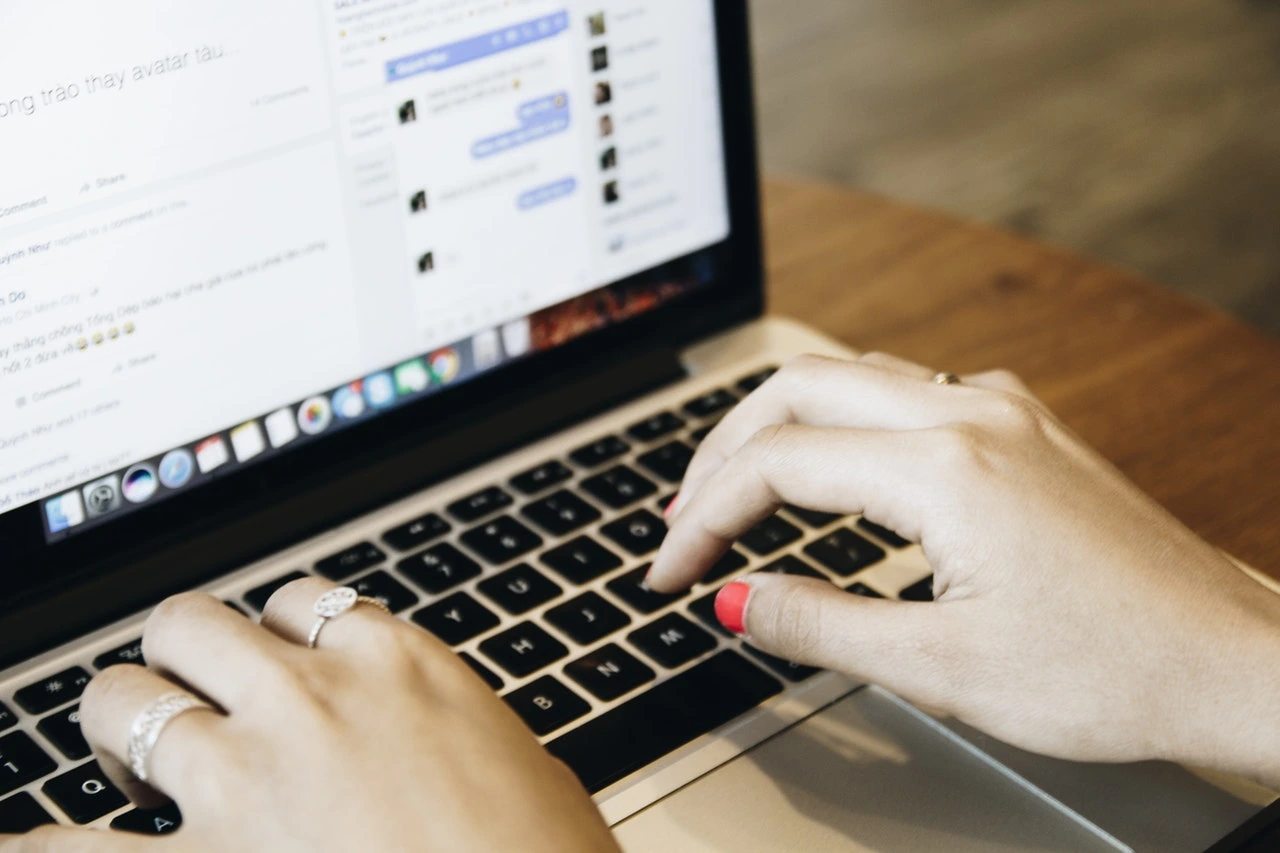

Salah satu hal yang perlu diperhatikan ketika membuat surat resmi adalah memberi kop surat. Mengingat teknologi saat ini sudah berkembang, cara membuat kop surat pun sudah bisa dilakukan di Microsoft Word, singkatnya di komputer.
Sebelum mencari tahu cara bikin kop surat di Word, simak dulu yuk serba-serbi kop surat di bawah ini!
Baca juga:
- 3 Cara Membuat Watermark di Word Dengan Mudah
- 12 Contoh Surat Rekomendasi dan Cara Membuatnya yang Benar
Apa Itu Kop Surat?
Kop surat adalah bagian atas surat yang berisi keterangan tentang nama, alamat, dan nomor telepon. Kop surat ini biasanya digunakan ketika suatu kantor, instansi pemerintah, atau badan usaha mengirim surat.
Bagian surat ini menjadi salah satu penanda apakah surat tersebut resmi atau tidak. Berpuluh-puluh tahun yang lalu kop surat dibuat secara manual menggunakan mesin tik. Berkat teknologi saat ini, cara membuat kop surat bisa dilakukan di aplikasi pengolah kata Microsoft Word.
Penggunaan aplikasi ini memudahkan orang-orang untuk membuat surat resmi. Pasalnya, aplikasi pengolah kata ini menawarkan fitur Header yang sangat berguna dalam membuat kop surat.
Walau mudah, Pins wajib tahu dulu apa saja fungsi hingga jenis kop surat sebelum melangkah ke cara bikin kop surat di Word.
Baca Juga:
Fungsi Kop Surat

Kop surat adalah pendahuluan yang menandakan surat tersebut resmi atau tidak. Selain itu, ada beragam fungsi kop surat yang ditawarkan, antara lain:
Selain sebagai pendahuluan surat resmi, berikut fungsi kop surat sebagai berikut.
Memperlihatkan Identitas Perusahaan
Salah satu fungsi kop surat adalah memperkenalkan identitas sebuah perusahaan atau instansi. Ini karena
Karena bagian ini merupakan perkenalan, kop surat dalam surat resmi berfungsi untuk menunjukkan identitas perusahaan atau instansi. Biasanya dalam kop surat akan tertera logo dari perusahaan dari mana surat itu berasal.
Untuk memberikan kesan yang menarik pada penerima surat, kamu bisa cetak kop surat dengan teknik kertas timbul yang dilapisi dengan warna khusus.
Informasi Perusahaan
Kop surat juga mencantumkan nama perusahaan, jenis usaha, alamat lengkap, hingga email perusahaan. Data ini menjadi informasi untuk penerima surat maupun orang yang berhubungan dengan perusahaan, seperti konsumen.
Baca Juga:
Mempromosikan Perusahaan
Dengan memperlihatkan identitas perusahaan, kop surat secara tidak langsung memberikan branding terhadap perusahaan. Ini bisa menjadi iklan atau media promosi, seperti ketika membuat surat undangan maupun surat dinas.
Jenis-jenis Kop Surat

Pada dasarnya jenis kop surat dibagi menjadi dua berdasarkan tujuan pengguna surat, yaitu kop surat resmi dan tidak resmi. Kop surat resmi berada di bagian atas tengah yang berisi identitas serta logo pada instansi pengirim.
Sementara itu, kop surat tidak resmi biasanya dikirim secara pribadi atau perorangan. Artinya, cara membuat kop surat tidak resmi di Word tidak perlu menggunakan logo, melainkan cukup menuliskan nama dan identitas singkat.
Format penulisan kop surat tidak resmi pun tidak begitu formal. Pins bisa mencantumkan kop surat di bagian tengah maupun di bagian tepi surat.
Cara Membuat Kop Surat di Word
Nah, setelah memahami fungsi hingga jenis kop surat yang beredar, mari coba cara membuat kop surat di Microsoft Word mulai dari garis hingga peletakkan logo-logonya.
Membuka Microsoft Word
Langkah penting yang harus dilakukan saat membuat kop surat di komputer adalah membuka Microsoft Word. Aplikasi pengolah kata ini biasanya ada di laptop kebanyakan ya, Pins.
Baca Juga:
- Cara Membuat Surat Lamaran Kerja Bahasa Inggris yang Benar
- Contoh Surat Pengaduan dan Formatnya yang Benar
Double Klik pada Header

Setelah membuka Microsoft Word, Pins bisa double klik pada header lembar kerja. Hal ini memungkinkan opsi pengeditan pada header muncul sehingga kamu bisa menaruh kop surat pada bagian tersebut.
Baca Juga: Surat Pernyataan Kehilangan, Cara Mengurus dan Contohnya

Bila berhasil menerapkan cara membuat garis kop surat di Word pada header, Pins bisa memilih menu Design. Lalu, klik kolom ceklis Different First Page. Menu ini berfungsi agar kop surat hanya muncul di lembar pertama.
Isi Informasi Kop Surat

Cara buat kop surat selanjutnya adalah mulai mengisi informasi yang diperlukan pada bagian tersebut. Hal ini mencakup nama perusahaan, alamat, nomor telepon, hingga data lainnya. Jangan lupa menggeser margin agak ke tengah karena logo akan dimasukkan di kiri lembar kerja.
Atur Teks Sesuai Keinginan

Jika informasi sudah sesuai, Pins bisa masuk kembali ke menu Home dan mengatur teks sesuai keinginan, baik itu dari font hingga ukurannya.
Masukkan Logo Perusahaan

Jika sudah selesai, masuk ke menu Insert lalu klik Picture. Sampai sini, Pins sudah bisa memasukkan logo yang ingin digunakan. Jangan lupa atur ukuran logo dan klik kanan pada gambar.
Nantinya, akan muncul kolom dan klik Wrap Text, kemudian pilih In Front of Text. Setelah itu, pindahkan logo ke kiri header dengan klik dan geser gambar.
Baca Juga:
Cara Membuat Garis Kop Surat di Word

Bila logo sudah pas, kini Pins bisa mencoba cara membuat garis kop surat di Word. Hal ini bisa dilakukan dengan menambah jarak di bawah teks.
Setelah itu, masuk ke menu Home, lalu klik ikon Border, dan pilih Borders and Shading.
Pilih Bentuk Garis yang Diinginkan

Di dalam menu Borders and Shading pilih Custom, lalu cari kolom Style. Silahkan scroll dan cari bentuk garis yang kalian inginkan. Setelahnya, klik lokasi garis header dan pilih OK.
Atur Garis Sesuai Kebutuhan

Jika garis masih panjang sebelah, Pins bisa menggeser lagi margin sesuai lembar kerja kalian.Jika garis masih panjang sebelah, coba geser lagi margin sesuai lembar kerja kalian. Bila header terlalu ke bawah, kamu juga bisa mengatur dengan menggeser ke atas.

Jika sudah selesai, klik Close Header and Footer. Voila, kop surat yang akan Pins kirimkan ke klien maupun orang penting pun sudah jadi tanpa kesulitan, bukan?
Nah, itu tadi sederet cara membuat kop surat di Microsoft Word yang bisa Pins jadikan referensi. Semoga bermanfaat!
Baca Juga:
- Cara Mengurus Surat Keterangan Tidak Mampu (SKTM) dan Contohnya
- Contoh Surat Perjanjian Kerjasama dan Cara Benar Membuatnya
- Contoh Surat Pengalaman Kerja yang Profesional
Temukan pilihan rumah dan apartemen terlengkap di Aplikasi Pinhome. Untuk kamu agen properti independen atau agen kantor properti bergabunglah menjadi rekan agen properti bersama kami dan iklankan properti kamu di sini.
Kamu juga bisa belajar lebih lanjut mengenai properti di Property Academy by Pinhome. Gabung menjadi Rekan Jasa Pinhome melalui aplikasi Rekan Pinhome di App Store atau Google Play Store sekarang!
Hanya di Pinhome.id yang memberikan kemudahan dalam membeli properti. Pinhome – PINtar jual beli sewa properti.

Properti Rekomendasi

Properti Eksklusif: Nuansa Bukit Bitung

Properti Eksklusif: Mulia Bekasi Residence Cibarusah

Properti Eksklusif: Green Paradise City

Properti Eksklusif: The Agathis
© lifestyle.pinhome.id














